iMyFone LockWiper (Android)
Étape 2 : Cliquez sur l'icône de l'utilisateur dans le coin supérieur droit. La fenêtre S'inscrire apparaîtra et vous demandera de vous inscrire.
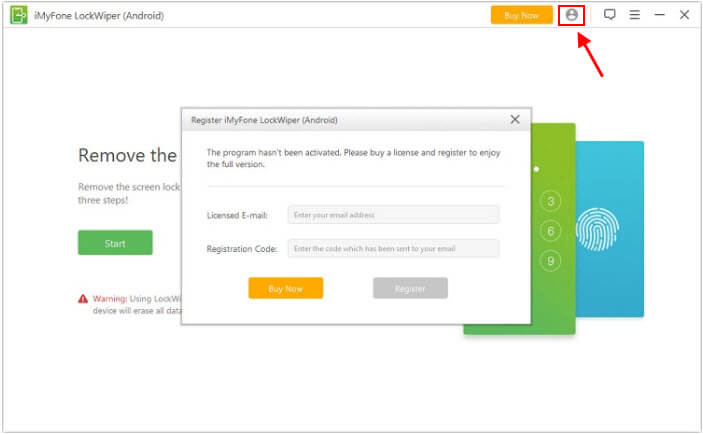
Étape 3 : Copiez et collez votre courriel et votre code de validation dans cette fenêtre. Cliquez sur S'inscrire pour l'activer. Maintenant vous pouvez profiter de toutes les fonctions de LockWiper (Android).
Remarque : Assurez-vous qu'il n'y a pas d'espace copié au début ou à la fin du code d'enregistrement.
Cela dépend de la fonction que vous utilisez pour votre appareil. L'utilisation du mode Supprimer le verrouillage Google (FRP) effacera toutes les données de votre appareil. Cependant, l'utilisation du mode Supprimer sans perte de données de la fonction Supprimer le verrouillage de l'écran n'effacera aucune donnée de votre appareil. (Remarque : ce mode ne prend en charge que certains modèles d'appareils Samsung).
Si votre appareil ne peut pas être reconnu par le programme, veuillez essayer les solutions suivantes :
(1) Débranchez et rebranchez votre appareil. Redémarrez le programme et connectez-vous à nouveau.
(2) Essayez un autre port USB avec votre câble USB original.
(3) Redémarrez votre appareil et votre ordinateur, puis reconnectez-vous.
En général, votre appareil ne sera pas reconnu lorsqu'il est en mode de récupération. Vous pouvez cliquer sur Cliquez ici derrière Votre appareil est-il en mode de récupération ?
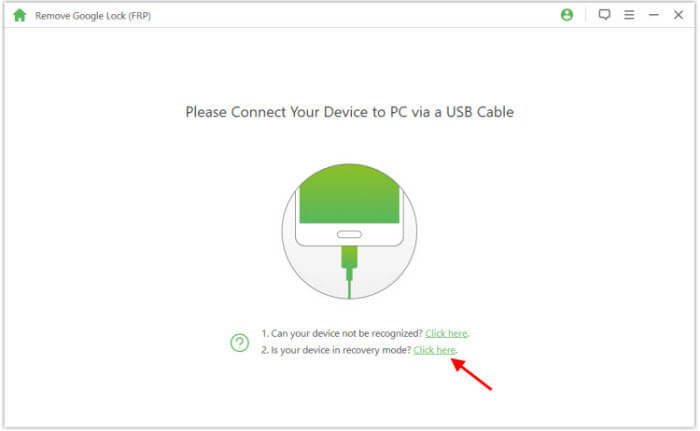
Si vous n'êtes pas sûr que votre appareil est pris en charge ou non, vous pouvez télécharger la version d'essai gratuite pour vérifier. Si vous ne recevez jamais le message Votre appareil n'est pas pris en charge et que vous pouvez trouver le nom de votre appareil dans la liste, cela signifie que device is supported.
Télécharger
LockWiper (Android) >>
En général, il vous suffit de connecter votre téléphone à LockWiper (Android) et il vous guidera étape par étape.
1. Connectez votre appareil ;
2. Téléchargez le paquet de données ;
3. Supprimez le verrouillage de l'écran. Il vous suffit de suivre ces étapes, et le programme fera le reste pour vous.
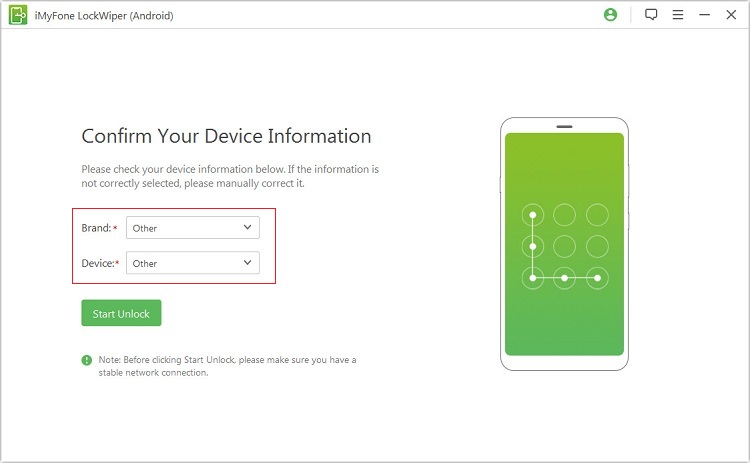
(1) Veuillez vous assurer que vous avez sélectionné les informations correctes sur l'appareil à la dernière étape.
(2) Si les informations sur l'appareil sont correctes, essayez plusieurs fois de suivre les étapes.
(3) Si les étapes ne correspondent pas à votre appareil, cliquez sur le bouton envoyer un commentaire pour soumettre un commentaire.

Étape 1 : Regardez l'arrière de votre appareil.
Étape 2 : Repérez le numéro de modèle imprimé à l'arrière de la boîte de votre appareil.
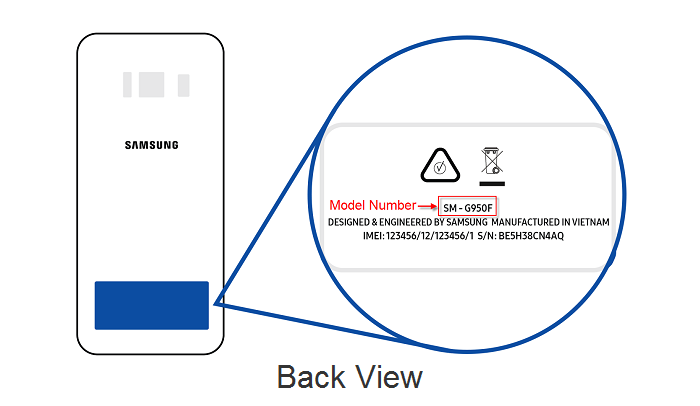
(2) Pour les appareils mobiles non scellés :
Étape 1: Retirez le couvercle et la batterie.
Étape 2: Repérez le numéro de modèle imprimé sur l'autocollant de la batterie.
Remarque : si le numéro de modèle ne figure pas sur la batterie, veuillez retirer la batterie et vérifier derrière elle, sur le téléphone.
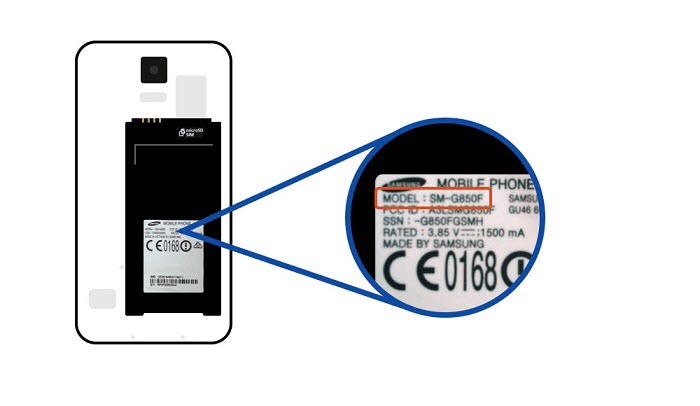
Quant au second mode, il prend en charge tous les appareils Android. Si votre appareil n'est pas un appareil Samsung, vous pouvez utiliser ce mode pour supprimer le verrouillage de l'écran de votre appareil.
Si vous pouvez déverrouiller votre téléphone pour l'utiliser comme d'habitude, c'est facile. Allez dans Paramètres > À propos de l'appareil/À propos du téléphone. Faites ensuite défiler vers le bas pour voir la version d'Android. Pour certains utilisateurs, vous devez cliquer sur Informations sur le logiciel, et la version du système s'affiche. Mais que faire si vous ne pouvez pas déverrouiller votre appareil Samsung ? Suivez alors les étapes ci-dessous et mettez votre appareil en mode de téléchargement pour l'afficher.
Pour Samsung avec bouton d'accueil
1. Éteignez votre téléphone Samsung et connectez-le à l'ordinateur avec un câble USB.
2. Maintenez enfoncés simultanément les boutons Volume fort, Accueil et Alimentation. Ne les relâchez pas jusqu'à ce que vous voyiez le logo Samsung.
3. Attendez que votre appareil passe en mode de récupération lorsque Installer la mise à jour du système ou Aucune commande s'affiche à l'écran.
4. Ensuite, vous pouvez vérifier la version du système en mode récupération comme indiqué ci-dessous.
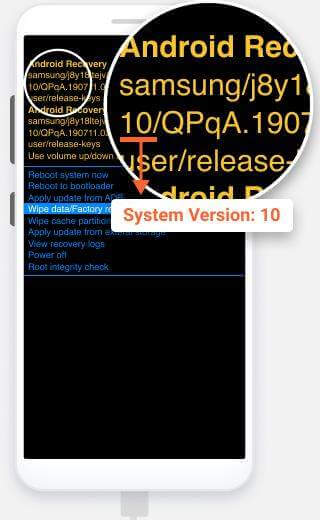
1. Éteignez votre appareil Samsung et connectez-le à votre ordinateur à l'aide d'un câble USB.
2. Maintenez enfoncés les boutons Volume fort, Alimentation et Bixby (le cas échéant), et relâchez-les lorsque le logo Samsung s'affiche.
3. Attendez que votre appareil passe en mode de récupération lorsque Installer la mise à jour du système ou Aucune commande s'affiche à l'écran.
4. Vérifiez la version du système en mode récupération comme indiqué sur l'image ci-dessous.
5. Enfin, choisissez Redémarrer le système maintenant pour redémarrer votre appareil Samsung.
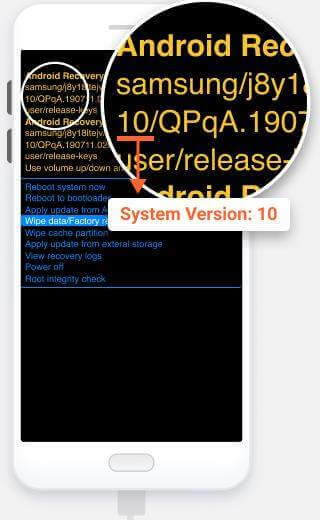
- iMyFone D-Back
- iMyFone Fixppo
- iMyFone LockWiper iOS
- iMyFone LockWiper (Android)
- iMyFone AnyTo
- iMyFone MirrorTo
- iMyFone iTransor for Whatsapp
- iMyFone ChatsBack
- iMyFone Umate Pro
- iMyFone iBypasser
- iMyFone D-Back for Windows
- iMyFone D-Back for Mac
- iMyFone UltraRepair
- iMyFone Filme
- iMyFone MagicMic
- iMyFone VoxBox
- iMyFone Passper Pro
- iMyFone TopClipper
- iMyFone Novi AI
- iMyFone DreamVid
- En savoir plus







